Como usar o ColorOS 13 para exibir o NetEase Cloud
A versão oficial do ColorOS 13 já foi lançada há algum tempo, e o recurso mais popular é a função de exibição de tela não inteligente.A tela inteligente permite que os usuários verifiquem o andamento da entrega e da viagem sem ligar a tela, permitindo que você troque facilmente de música sem iluminar a tela.Então, como o ColorOS 13 exibe o NetEase Cloud na tela?A seguir, o editor mostrará como exibir o NetEase Cloud na tela.
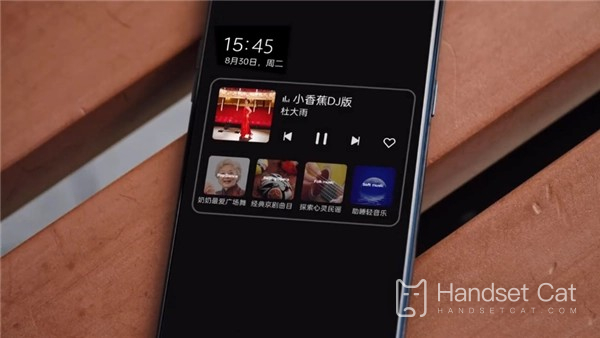
Como exibir o NetEase Cloud na tela ColorOS13?Como exibir NetEase Cloud na tela ColorOS13
NetEase Cloud Music:
Configurações - Estilo da barra de notificação - Estilo do sistema (isso garantirá que o sistema reconheça o jogador)
Exibição da tela de informações:
Configurações - Personalização - Informações da tela - Informações do cenário - Ativar reprodução de música
Observação: certifique-se de que o NetEase Cloud esteja atualizado para a versão mais recente!
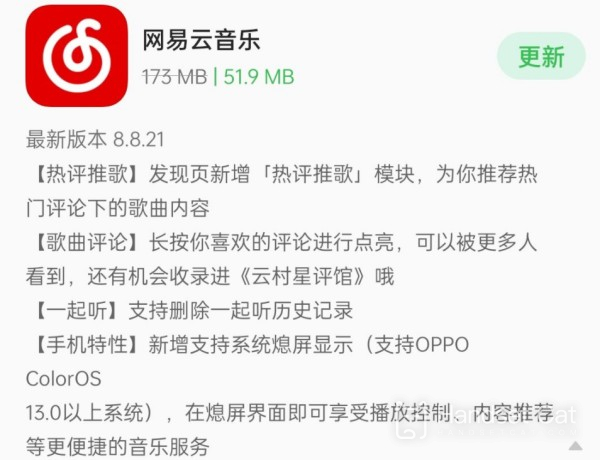
A descrição acima é como exibir todo o conteúdo do NetEase Cloud com a tela desligada no ColorOS 13. Você só precisa atualizar o NetEase Cloud para a versão mais recente e usar o método fornecido pelo editor para exibir o NetEase Cloud sem a tela desligada. alterne facilmente as músicas ligando a tela, o que é muito conveniente.













